Los mejores comandos ADB para controlar tu móvil desde el PC
Gracias a los comandos ADB puedes ejecutar funciones del dispositivo desde el ordenador, hacer cosas que desde el móvil no es posible como borrar bloatware complicado, pero sin necesidad de haber rooteado el dispositivo. Y en esta ocasión tenemos una selección de los mejores comandos ADB para Android, los más utilizados o importantes.
Funciones clave en Android
ADB viene de Android Debug Bridge, y es una herramienta del sistema operativo móvil basada en líneas de comandos que permite la comunicación con una instancia de un emulador, o un dispositivo Android conectado. Que dicho así puede parecer complicado, pero es más fácil de comprender por sus funciones: instalar y depurar aplicaciones, por ejemplo. Sin necesidad de root, ADB nos ofrece funciones avanzadas en móviles y tabletas Android.
En ADB hay tres partes. La primera es el clientes, que suele ser el ordenador, que se invoca desde una línea de comandos y a través de un comando ABD específico; la segunda es un daemon, que es el que ejecuta comandos en un dispositivo funcionando en segundo plano en cada instancia del emulador, o en cada dispositivo. Y la tercera parte es el servidor, que es el que administra la comunicación entre el cliente y el daemon y, en una máquina de desarrollo –el ordenador- se ejecuta también en segundo plano como proceso.
Qué se puede hacer con ADB en Android y cómo se activa
ABD tiene multitud de funciones, entre ellas, el intercambio de archivos entre un ordenador y un dispositivo Android por WiFi, sin cables. Pero también nos ofrece la posibilidad de copiar archivos rápidamente al dispositivo móvil, de copiarlos en el otro sentido –del dispositivo al PC-, examinar información relativa a la depuración de apps en el dispositivo o instalar aplicaciones. A través de comandos ADB, por ejemplo, podemos desinstalar bloatware sin necesidad de tener permisos root en el dispositivo, o podemos reiniciar el equipo si estamos teniendo problemas con el sistema típico de reinicio.
Para poder usar ADB en un dispositivo Android conectado por USB al ordenador hay que activar la función USB debugging. Y esto se puede hacer desde las Opciones de desarrollador, que se activan accediendo a Ajustes, después a Acerca del dispositivo y, a continuación, pulsando siete veces seguidas sobre el apartado de compilación. Nos saldrá una notificación de que se han activado las Opciones de desarrollador, y ya podremos volver atrás para acceder a este apartado y activar la depuración por USB.
ADB también se puede utilizar sin cable USB, siempre y cuando el dispositivo Android y el ordenador desde el que se vayan a ejecutar los comandos estén conectados a la misma red local. No obstante, se recomienda hacer uso del cable por seguridad, estabilidad y velocidad en algunas de las funciones disponibles para el usuario.
Los mejores comandos ADB para tu móvil Android y sus funciones
Como sabrás, cualquier comando ADB se ejecuta desde el ordenador, abriendo Símbolo del Sistema. Si tienes ADB instalado en ‘todo el sistema’, no tienes que marcar una ruta. De lo contrario, tendrás que abrir la consola de comandos directamente en la carpeta en que esté instalado el SDK de Android. Sea como fuere, procederemos con los mejores comandos ADB que puedes utilizar con tu dispositivo Android.
Antes de empezar, recuerda activar las Opciones de desarrollador y, específicamente, el modo de Depuración USB.
adb devices
Este comando es el inicial; lo usaremos siempre que vayamos a arrancar con los comandos ADB, porque es el que nos va a decir si el ordenador y el terminal Android están comunicándose de forma correcta. Al ponerlo, sencillamente se nos mostrará el número de serie del dispositivo, en caso de que todo esté funcionando correctamente. De lo contrario, debemos revisar conexiones, la instalación del SDK o el driver –etcétera- y si hemos habilitado el uso en la pantalla del terminal.
adb reboot
Si quieres reiniciar el móvil tienes varias opciones, y una de ellas es hacerlo a través de los comandos ADB. Si estás ejecutando determinadas funciones desde el ordenador, con la consola de comandos, es posible que necesites reiniciar el dispositivo en algún momento. Y aunque podríamos hacerlo desde el propio equipo, haciendo uso de las opciones de apagado, también hay un comando adb para ello y es precisamente este.
adb reboot-bootloader
Dentro de las opciones de reinicio, podemos hacer un reinicio típico –que sería el comando anterior- o un reinicio para acceder al bootloader o gestor de arranque. Con este comando, efectivamente podremos acceder al bootloader para funciones avanzadas de modificación del sistema. Para hacer root o para hacer un cambio de ROM en nuestro teléfono inteligente, por ejemplo.
adb reboot recovery
Y existe otra opción avanzada, de entre las posibilidades de reinicio, orientada a arrancar el terminal en el modo recovery. Es especialmente útil cuando estamos haciendo modificaciones a nivel del sistema y, por ejemplo, tenemos que entrar a nuestro custom recovery para la instalación de un archivo .zip mediante la opción de flasheo. Pero tiene otros muchos usos, evidentemente, y tampoco es necesario un custom recovery para aprovechar este, que es uno de los mejores comandos ADB.
adb push
Desde el ordenador puedes mover archivos al móvil; y puedes también moverlos del móvil al ordenador. El comando adb push es, precisamente, para tomar cualquier archivo desde el PC y meterlo en el móvil. Podríamos hacerlo desde el explorador de archivos, o por conexión inalámbrica, pero esta función es especialmente interesante cuando tenemos que hacer uso de los directorios del sistema. La única complicación está en que tenemos que determinar, después del comando, el directorio del que tomar el fichero y el directorio al que moverlo dentro del móvil.
adb pull
Como avanzábamos, hay un comando para enviar, y otro para recibir. Con adb pull lo que haremos será coger un fichero del dispositivo móvil y llevárnoslo a nuestro ordenador. Pero, para ello, lo que tendremos que hacer es poner seguido del comando en cuestión la ruta del fichero en el móvil y, a continuación, el directorio dentro de la memoria del ordenador al que lo queremos mover. Igual que adb push pero, en tanto que cambia la dirección de intercambio, el orden de directorios sería justo al contrario.
adb install
Lo más normal es hacer la instalación de aplicaciones desde el móvil; pero claro, no siempre provienen de la Google Play Store. Así que, si así lo queremos, podemos tomar un fichero .apk y hacer la instalación desde el ordenador con este comando adb. Así, un archivo .apk que tengamos en el ordenador no se lo tenemos que enviar al móvil y desde ahí instalarlo, sino que se puede hacer directamente desde la consola de comandos.
adb uninstall
Este comando es especialmente útil porque, aunque es tan sencillo como desinstalar apps, es el que nos va a permitir deshacernos del bloatware más complejo sin necesidad de haber conseguido los permisos root. Si hay una app que se resiste a ser desinstalada desde el propio teléfono inteligente, tenemos este que es uno de los mejores comandos adb. Cualquier app preinstalada, con este comando, desaparecerá de nuestro teléfono inteligente usando el comando desde el ordenador a través de símbolo del sistema.


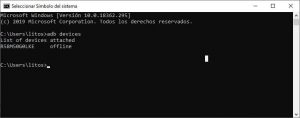


Deja una respuesta